Superpaper waa maamule gidaarada badan oo kormeerayaal ah oo loogu talagalay Windows 10
Haddii aad isticmaasho qalab-kormeer badan oo leh Windows 10 nidaamka qalliinka, aad bay u fududahay in wax walba la maareeyo. Si kastaba ha ahaatee, Superpaper waa maamulaha gidaarada-kormeeraha badan ee Windows 10 kaas oo kuu ogolaanaya inaad dalbato, aragto, oo aad maamusho gidaarada, iyadoon loo eegayn tirada kormeerayaasha aad haysato.
Kormeeraha(Superpaper) badan ee warqadda maareeyaha warqadda(Wallpaper Manager)
Halkan waxaa ah liiska dhammaan sifooyinka muhiimka ah ee Superpaper-
- Maareynta booska(Position management) : Isticmaalayaashu waxay maamuli karaan booska shaashadooda sida baahidooda. Dhib malaha haddii aad rabto inaad u isticmaasho hal kormeere sida caadiga ah ama si toos ah, waxaad diyaarin kartaa waxyaabo adoo isticmaalaya qalabkan.
- Maareynta xogta(Profile management) : Waa suurtogal in la abuuro profiles badan oo la keydiyo set of settings. Taas ka dib, waxaad codsan kartaa profile si ay wax walba u beddelaan ilbiriqsiyo gudahood.
- Habka Span(Span mode) : Waxay la socotaa saddex nooc oo kala duwan - taako fudud, taako sare,(Simple span, Advanced span, ) iyo muuqaal gooni ah oo muuqaal kasta ah(Separate image for every display) . Interface-ka isticmaalaha iyo liiska hawlqabadyada waa la beddelaa haddii aad ka beddesho mid kale. Sababo cad dartood, qaabka taako sare(Advanced span) waxa uu la socdaa tirada ugu badan ee fursadaha.
- Sawirka gidaarada(Wallpaper slideshow) : Haddii aadan jeclayn inaad haysato hal gidaar oo keliya, waxaad awood u yeelan kartaa sawir-qaadista gidaarka. Waa suurtagal in taas loo dejiyo hal kormeere gaar ah sidoo kale.
- Hotkey : Haddii aad rabto in aad si dhakhso ah u bedesho profile, waxaad isticmaali kartaa gaaban ee kiiboodhka. Waa suurtogal in la dejiyo furaha gaarka ah si ay wax walba u shaqeeyaan sida looga baahan yahay.
- U dooro galka gidaarka si gaar ah(Choose the wallpaper folder separately) : Uma baahnid inaad ka walwasho isku darka markaad isticmaaleyso sawir gooni ah bandhig kasta maadaama ay kuu ogolaaneyso inaad si gaar ah u doorato isha.
- U deji cabbirka cabbirka gacanta(Set display size manually) : Haddii aad rabto inaad wax tijaabiso adiga oo dejinaya xallin ama cabbir kala duwan, taasi sidoo kale waa suurtogal iyadoo la kaashanayo Superpaper .
- Hagaajin cabbirka(Adjust bezel size) biqilka : Haddii Superpaper aanu si sax ah u soo bandhigin gidaarada gidaarada sababtoo ah cabbirka gafka qaldan, waa suurtogal in la beddelo oo gacanta lagu dhigo.
Si aad u bilowdo isticmaalka Superpaper Windows 10(Windows 10) , raac talaabooyinkan-
- Ka soo deji Superpaper GitHub.
- Ku rakib ama socodsii faylka la qaadi karo
- U samee profile cusub maamulka gidaarada
- Dooro qaabka Span(Span mode) .
- Guji badhanka Browse si aad ugu darto wallpaper
- Guji Codso(Apply)
Aynu si faahfaahsan u eegno tillaabooyinka.
Marka hore, waxaad u baahan tahay inaad ku soo dejiso app-ka Superpaper kumbuyuutarkaaga. Macluumaadkaaga, waxaad soo dejisan kartaa nooca la qaadi karo haddii aadan rabin inaad marto nidaamka rakibidda. Si kastaba ha noqotee, waxaad ka heli kartaa shaashadda soo socota ka dib markaad app-kan ku furto kumbuyuutarkaaga-
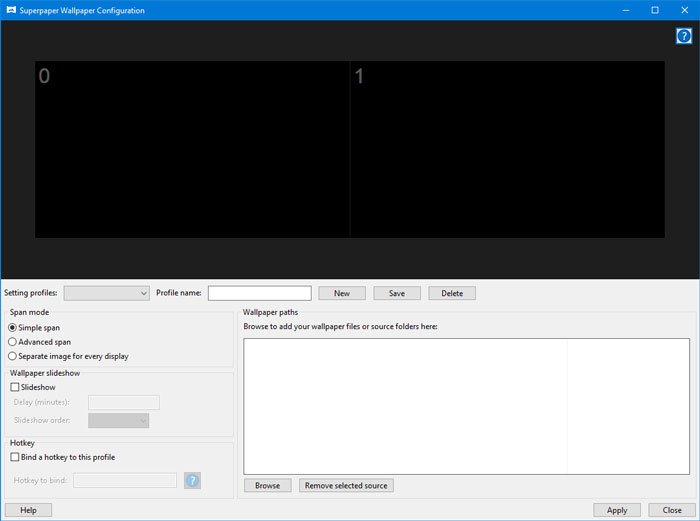
Hadda, waxaad u baahan tahay inaad abuurto profile cusub. Taas awgeed, balaadhi Dejinta profiles(Setting profiles) liiska hoos-hoosaadka, oo dooro Create a profile cusub(Create a new profile) doorasho.
Kadib, waxaad u baahan tahay inaad geliso magac profile si aad mustaqbalka u aqoonsato. Taas awgeed, dhagsii badhanka Save ka dib markaad geliso magac.
Taas ka dib, waa inaad doorataa qaabka Span(Span mode) . Sidii hore loo sheegay, waxaad dooran kartaa wax kasta oo ka mid ah taako fudud, taako sare,(Simple span, Advanced span, ) iyo muuqaal gooni ah bandhig kasta(Separate image for every display) .
Interface user ee doorashada kowaad iyo saddexaad waa ay fududahay in la isticmaalo.
Sidaa darteed, aynu eegno taako Advanced(Advanced span) ee tusaalahan.
Ka dib markaad doorato qaabka taako sare(Advanced span ) , waxaad u baahan tahay inaad doorato galka isha gidaarka. Taas, dhagsii badhanka Browse .
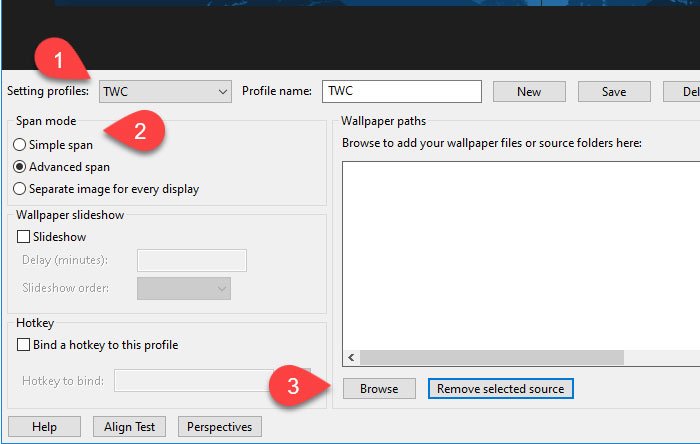
Kadibna, waxaad u baahan tahay inaad u gudubto galka meesha uu ka soo qaadan karo dhammaan wallpapers-ka. Waa inaad isticmaashaa badhanka isha(Add source ) kudar si aad u qorto galka.
Fiiro gaar ah: Haddii aad doorato sawir gaar ah ikhtiyaar kasta oo bandhig ah, waxaad heli doontaa ikhtiyaar aad ku doorato bandhigga meesha aad rabto inaad ku muujiso gidaarka. Waxay guud ahaan u muuqataa sida Muujinta 0(Display 0) , Bandhigga 1(Display 1) , iyo wixii la mid ah.
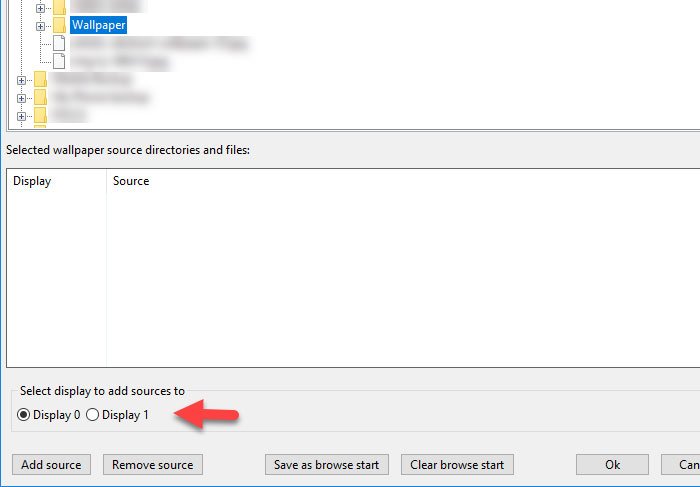
Kadib markaad ku darto isha gidaarka, dhagsii badhanka OK . Haddii gidaarada ay si fiican uga soo muuqdaan qaybta horudhaca ee abka Superpaper , looma baahna in wax kale la sameeyo. Haddii kale, waxaad hagaajin kartaa cabbirka jaan-goynta ee bandhigga, cabbirka biqilka, ka-baxyada gacanta, iwm.
Waxa kale oo aad ka heli doontaa badhanka la yiraahdo boosaska(Positions) , kaas oo ka muuqda qaybta horudhaca. Haddii kormeerayaasha aan si sax ah loo dhigin, waxaad ka hagaajin kartaa meelaynta halkan.
Waxaa jira laba ikhtiyaar oo kale oo loogu talagalay Superpaper kuwaas oo si isku mid ah muhiim ugu ah isticmaalayaasha maalinlaha ah.
slideshow wallpaper:(Wallpaper slideshow: ) Haddii aad rabto in aad u dejiso slideshow of wallpaper on your monitor, aad sidoo kale samayn kartaa. Si aad u bilowdo, dooro qaab kasta oo Span ah, oo sax sanduuqa hubinta(Slideshow) ee Sawirka. Intaa ka dib, waa inaad waqtiga ku dejisaa daqiiqado.
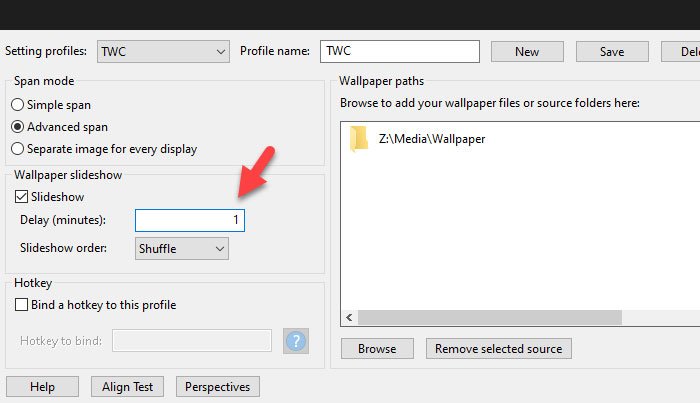
Hotkey: Haddii aad rabto inaad beddesho profile-ka adigoo isticmaalaya furaha kiiboodhka, taas waxaad ka samayn kartaa halkan. Sida caadiga ah, waxay dejisaa furaha furaha laakiin, kaas waa la beddeli karaa oo dejin karaa wax kasta sida doonistaada. Taas awgeed, sax ku dhufo Bind hotkey si aad u geliso(Bind a hotkey to this profile) sanduuqa calaamadaynta profile-ka, oo u qor sida tan-
Control+super+x
Fadlan(Please) ogow inaad u baahan tahay inaad ku darto super -ka furaha kiiboodhka halkaasoo super- ga macnihiisu yahay furaha Windows .
Haddii aad rabto, waxaad ka soo dejisan kartaa Superpaper bogga rasmiga ah ee soo dejinta(official download page) .
Akhri soo socda: (Read next: )Sida loo dejiyo heerarka kala duwan ee Muujinta ee Kormeerayaasha Badan(How to set different Display Scaling level for Multiple Monitors ) .
Related posts
10ka ugu sarreeya ee gidaarada Dual Monitor ee Windows 10 kumbuyuutarka
Qalabka Kormeeraha Dual ee Windows 10 ayaa kuu oggolaanaya inaad maamusho kormeerayaal badan
Ultramon Smart Taskbar: Dual ama Multi Monitor software loogu talagalay Windows 10
Auto Windows waxa ay u celisaa Shaashadda Labaad una soo celisa doorkii ugu dambeeyay ee firfircoon
Astaamaha Desktopku waxay si aan kala sooc lahayn ugu socdaan kormeeraha labaad gudaha Windows 11/10
PicsArt waxa ay ku siisaa stickers Custom & Tafatirka 3D gaar ah Windows 10
Bandhigga Fusion wuxuu kuu ogolaanayaa inaad si fudud u maamusho kormeerayaal badan
Soo hel oo ku beddel qoraalka faylal badan oo jumlad ah Windows 10
Sida loo damiyo Badbaadada Cusbooneysiinta Muuqaalka ee Windows 10
Xusuusnow goobta daaqada ee Kormeerayaasha badan ee Windows 11
7 Waraaqo Live ah oo Cajiib ah oo loogu talagalay Windows 10 si loogu beddelo desktop-kaaga
Ka soo saar nooca Windows ee gaarka ah Windows 10 Multiple Edition ISO
Sida ciyaarta shaashadda buuxda loogu wareejiyo kormeeraha labaad gudaha Windows 11/10
Waa maxay Xidhmada Awood-siinta ee Windows 10
U deji heerka cabbiraadda muujinta kala duwan ee Kormeerayaal badan gudaha Windows 11/10
Ka yeel ka-hortagga-xumeynta gudaha Windows 10 Hello Wajiga Xaqiijinta
Sida loo rogo Windows 10 Wallpapers si toos ah iyadoo loo sii marayo feed RSS
Aqoonsiga Dhacdada 158 qalad - Diskiga isku midka ah ee GUIDs ee ku jira Windows 10
Sida loo ciyaaro fiidiyowyo badan oo ku saabsan VLC Player gudaha Windows 10
Cabir dhalaalka Labada Kormeere ee Kormeeraha ee Windows 11/10
